Muchos usuarios llevan años esperando a que Apple permitiera usar el navegador Web Google Chrome como navegador predeterminado sin embargo la empresa de la manzana se ha resistido hasta hoy en día. Hasta ahora iPhone con iOS incluía el navegador Safari como predeterminado pero además no permitía la el uso de otro navegador como predeterminado sino como navegador Secundario.
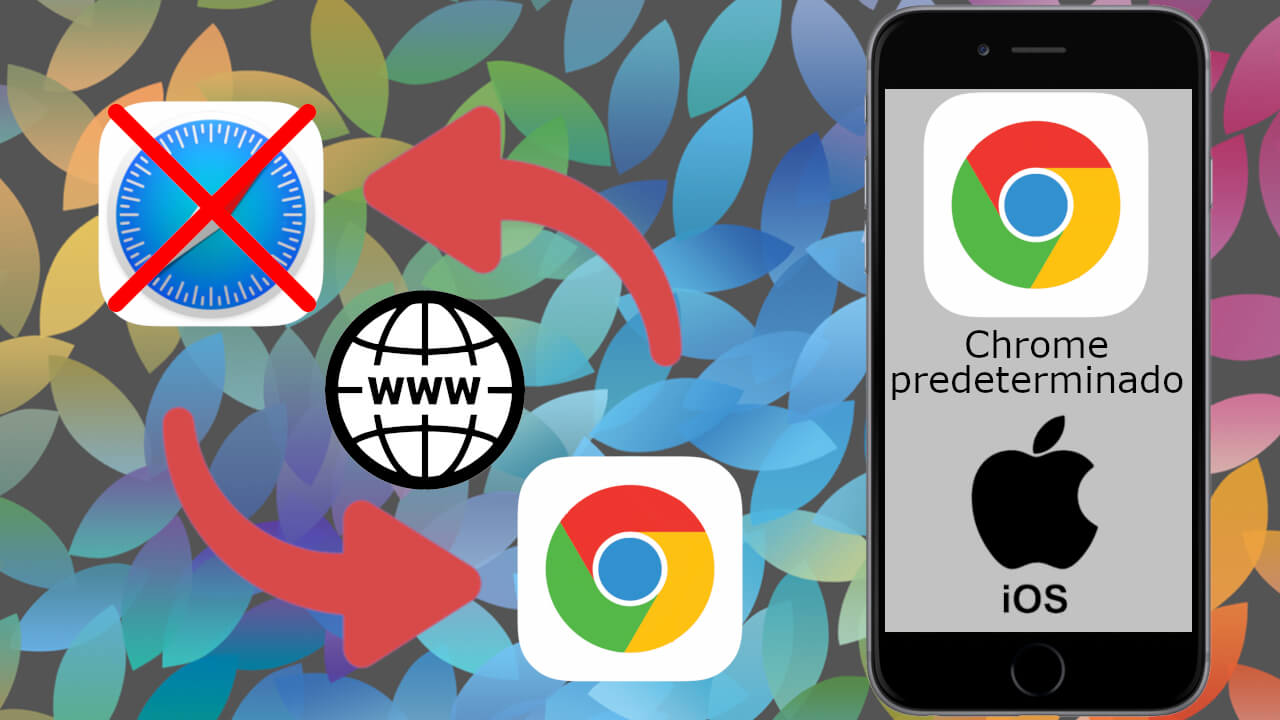
Relacionado: Como enviar Webs desde tu PC al móvil con Chrome.
Pues bien, esto acaba de cambiar tras la nueva actualización iOS 14. Tras esta nueva actualización los propietarios y usuarios de iPhone podrán configurar el navegador Chrome como predeterminado en sus dispositivos iOS. Hasta ahora la estrategia de Apple era forzar a los usuarios a usar sus aplicaciones predeterminada. Pero esto suponía un gran contratiempo para los usuarios que por ejemplo usan Chrome en sus ordenadores.
Aunque Chrome lleva tiempo estando disponible para iPhone, cuando abríamos un enlace desde cualquier otra app de tu dispositivo iOS, este se abría de manera predeterminada (por omisión) en el navegador predeterminado Safari. Una vez abierto siempre se podía copiar la URL y pegarla en Chrome para acceder a ellas desde este navegador. Pero esta era un engorro que disminuía considerablemente tu productividad.
Pues bien tal y como hemos mencionado, ahora podremos configurar el navegador Chrome como predeterminado en iPhone o iPad; a continuación te mostramos como hacerlo:
Como configurar Google Chrome como navegador predeterminado de iPhone
1. Lo primerio de todo será comprobar que tu iPhone está actualizado al menos a iOS 14: Ajustes General Actualización de Software.
2. Si contamos con iOS 14 o superior vuelve a Ajustes.
3. En la pantalla principal desplázate hacia abajo hasta encontrar la app: Chrome
4. Una vez dentro, localiza y selecciona la opción: App del navegador por Omisión.
5. Ahora se mostrarán todos los navegadores instalados en tu iPhone. Aquí tienes que seleccionar Chrome y listo.
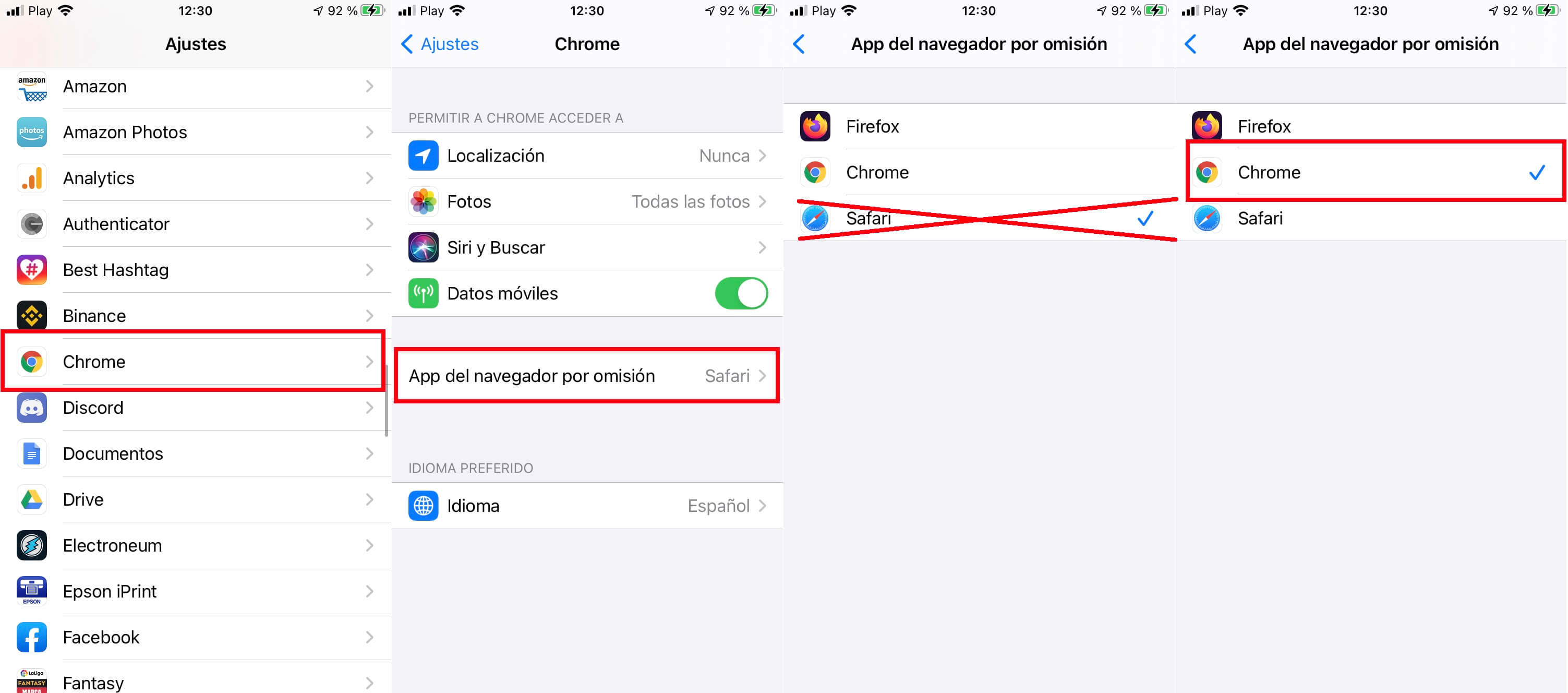
Como es evidente si tienes instalado otro navegador como Firefox, también podrás seleccionarlo para convertirlo en el navegador predeterminado.
A partir de este momento cuando abramos un enlace desde cualquier otra app instalada en tu iPhone como por ejemplo Twitter, este se abrirá de manera automática en el navegador Google Chrome en lugar de hacerlo en el navegador predeterminado Safari.
